解决Win10注册表无法保存对权限所作的更改拒绝访问的问题
文章标签
Win10注册表无法保存
在对系统的安全控制得越来越多的情况下,要对注册表的关键数据进行修改是件挺麻烦的事,时不时会弹出无法保存对xxxxxx权限所作的更改,拒绝访问,操作产生错误,操作出现错误的提示,这时怎么办呢,本文小编给大家带来了解决方法,需要的朋友可以参考下
在对系统的安全控制得越来越多的情况下,要对注册表的关键数据进行修改是件挺麻烦的事,时不时会弹出无法保存对xxxxxx权限所作的更改,拒绝访问,操作产生错误,操作出现错误的提示,这时怎么办呢?这里就最近出现的Win10升级后回收站没B的情况,先做一个前期准备,后续将陆续发表相关解决方法。那么Win10注册表提示无法保存对xx权限所作的更改拒绝访问怎么办呢?
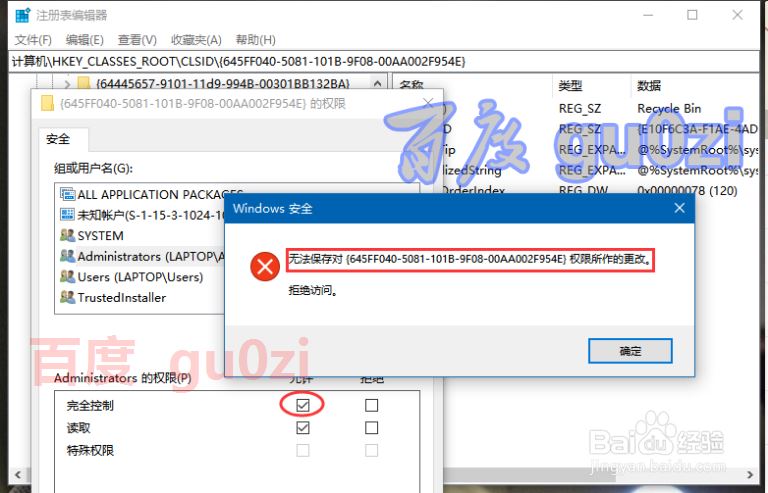
方法/步骤
这里以对回收站的CLSID进行权限修改做为演示,在打开注册表编辑器后,进入需要操作的路径,对权限进行操作,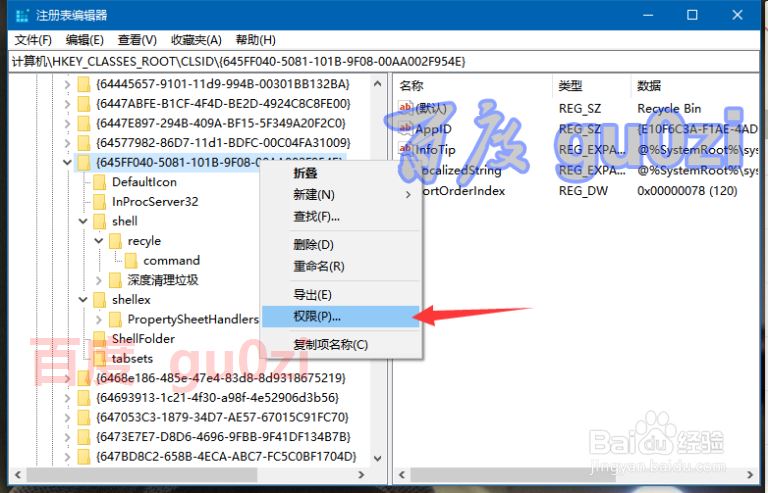
目标是对管理员账户给予完全控制的权限,但提示无法更改,
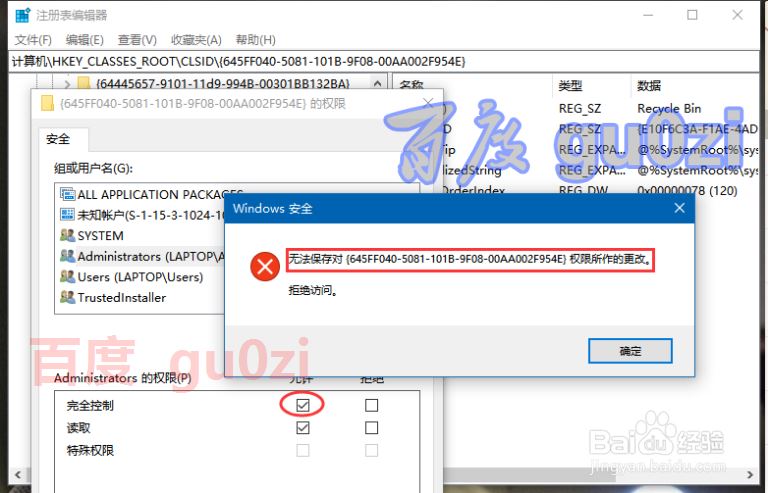
这时就需要专门得进行高级安全方面的操作了,
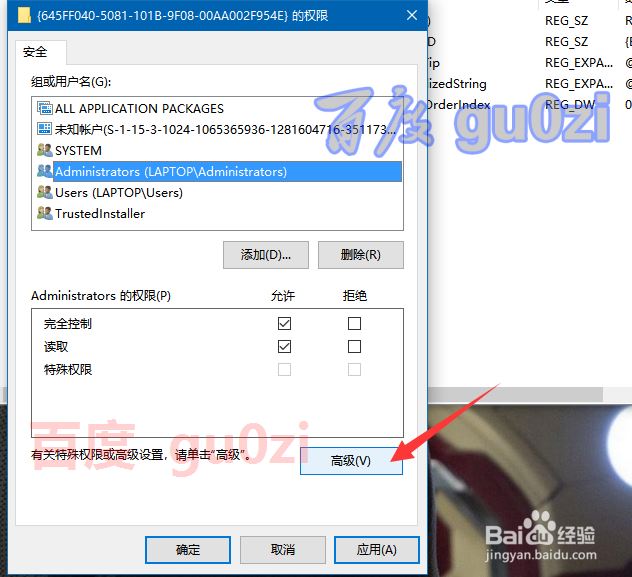
主要的原因是在审核中,先对所有者进行更改,
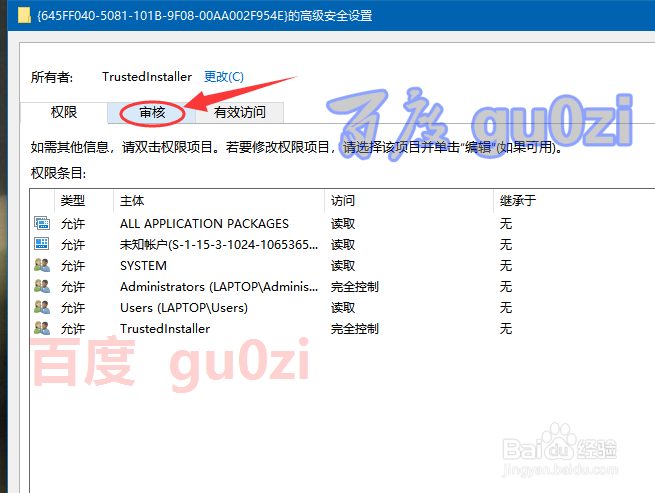
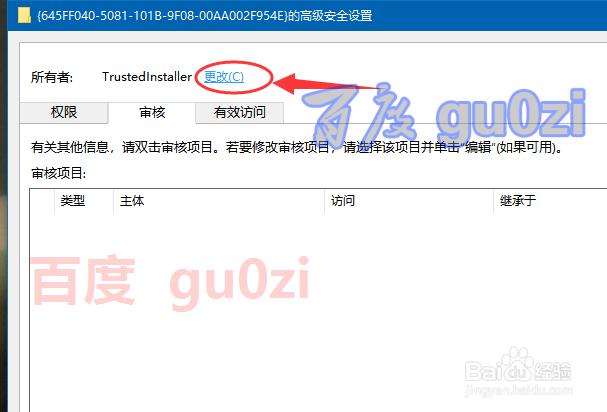
在选择用户或组的界面中,打开左下角的高级,并进行立即查找,
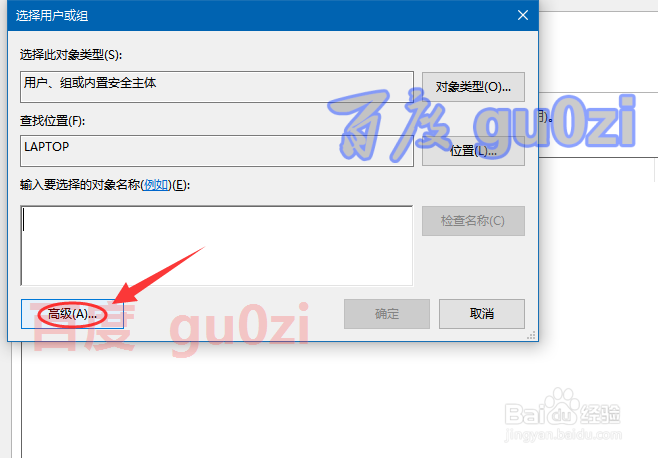
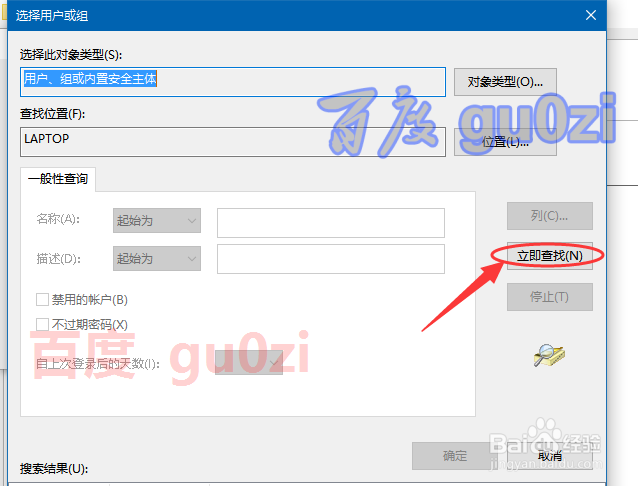
选中Administrators这个组,然后确定,
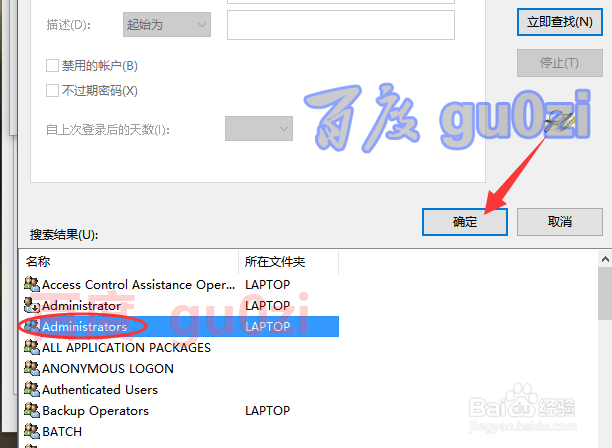
在修改好用户组之后,进入审核项目的添加,
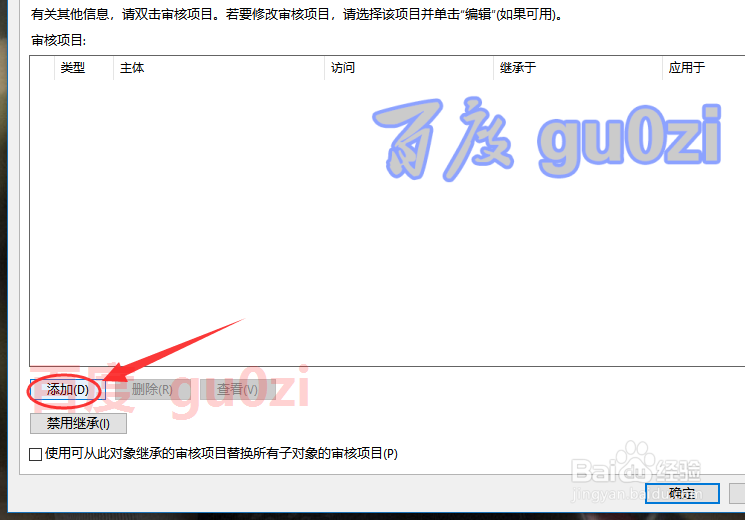
首先是对主体进行操作,选择主体,
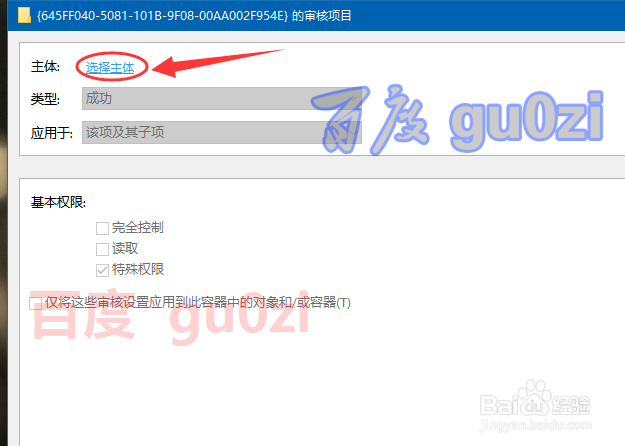
重复上面,第5,6步的操作,选择Administrators组为主体,并授予 完全控制的权限,
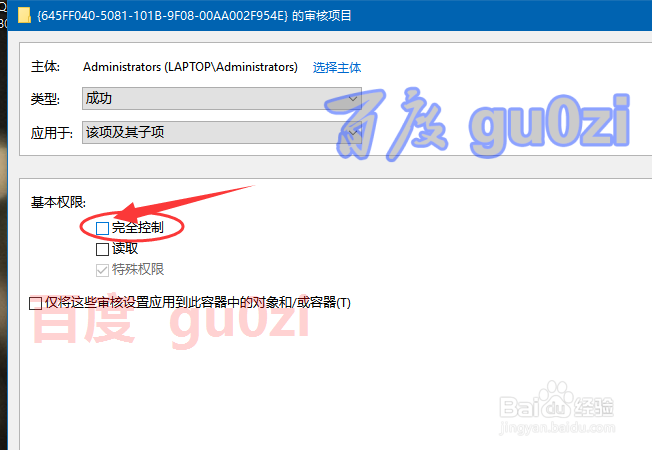
确定后,这样就可以对上项目的权限进行修改了。应用后,再确定,即可。
14:38 18-07-24 周二
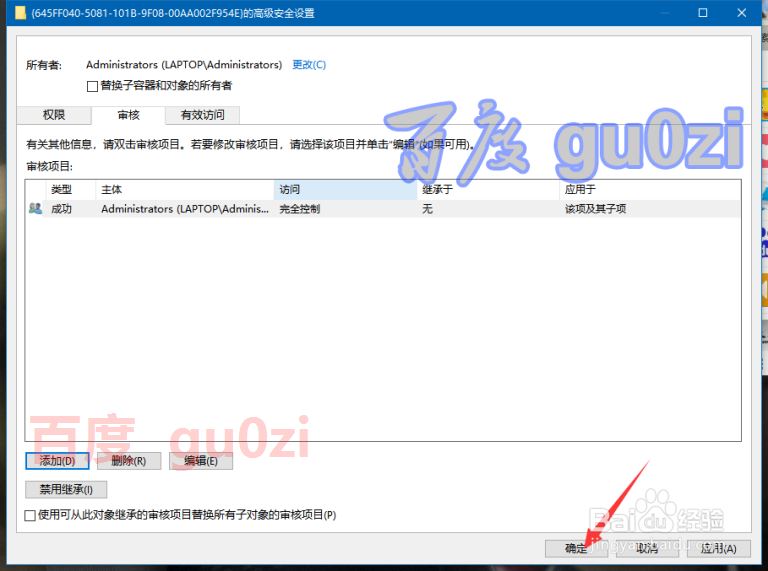
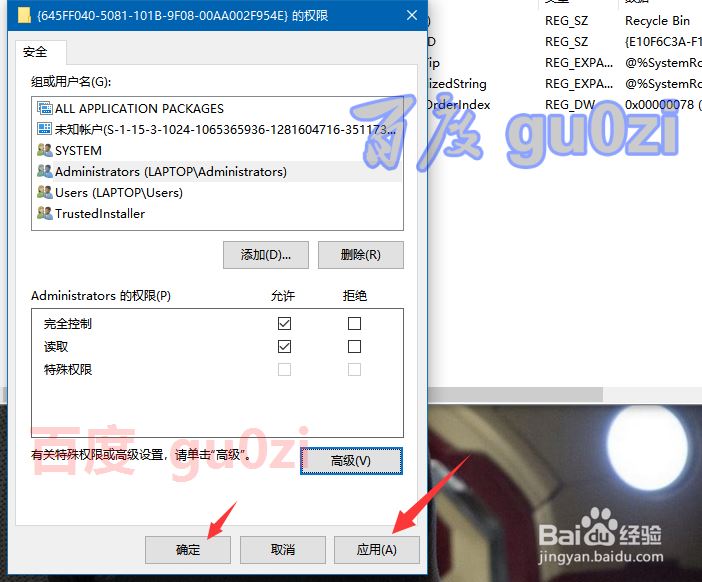
以上就是解决Win10注册表无法保存对权限所作的更改拒绝访问的问题的详细内容,希望你喜欢。
版权声明
本站所有文章来源于本站原创或网络,如有侵权请联系删除。文章观点并不代表本站观点,请网友自行判断,如涉及投资、理财请谨慎应对!
 德阳吧
德阳吧




发表评论:
◎欢迎参与讨论,请在这里发表您的看法、交流您的观点。